Adobe Illustrator
Функціональність першого програмного забезпечення під назвою Adobe Illustrator не зовсім призначена для створення різних соціальних проектів, в тому числі і побудови інфографіки, оскільки упор тут зроблений на векторну графіку. Однак завдяки присутнім інструментам можна створити необхідну кількість об'єктів, красиво оформити сторінку і накласти текст. Воно рекомендується до використання всім користувачам, хто бажає займатися створенням таких презентацій на серйозному рівні, застосовуючи професійні рішення. Якщо почати з демонстраційної безкоштовної версії Adobe Illustrator, яка поширюється терміном на 30 днів, можна освоїти всі присутні функції і зрозуміти, як ними правильно користуватися, щоб створити необхідний проект.
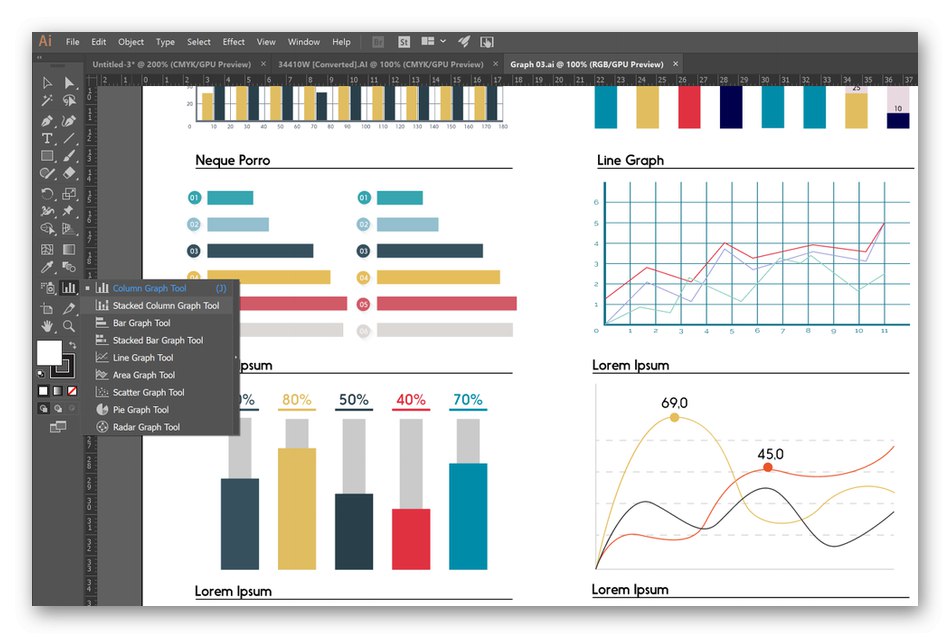
Спочатку може здатися, що Adobe Illustrator відповідає стандартному графічному редактору. Почасти це так, адже загальноприйняті функції ніхто не відміняв і ними потрібно мати можливість користуватися, але в цьому ПО є багато і унікальних інструментів, призначених для роботи з лініями і крапками. Може здатися, що освоїтися в Adobe Illustrator буде дуже складно, але в цьому допоможуть офіційні підказки від розробників і величезна кількість простих, зрозумілих відео і текстових матеріалів, присвячених даній темі. Більш детально з цією програмою пропонуємо ознайомитися за посиланням нижче.
Edraw Infographic
З назви програми Edraw Infographic вже зрозуміло, що вона була спеціально розроблена для створення інфографіки. Для цього в неї додані всі необхідні інструменти і Помічник, спрямований на прискорення і оптимізацію робочого процесу. З самого початку в головному меню ви вибираєте тип інфографіки для використання шляхом пошуку відповідного шаблону, додає порожнім. Після цього додаєте свої елементи або використовуєте вбудовані в Edraw Infographic об'єкти, наносите текст, приділяєте час деталям і експортуєте проект в один з відповідних форматів файлів.
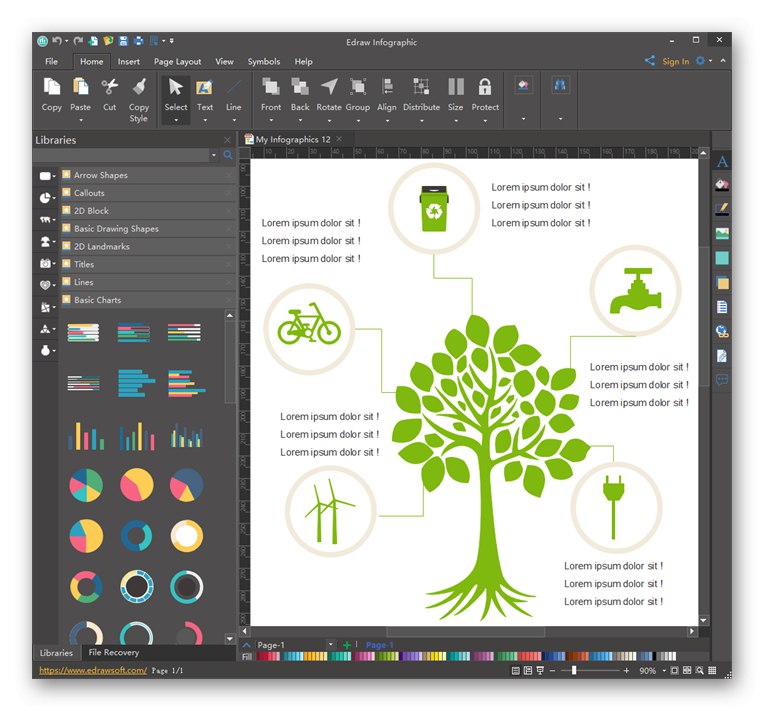
Завдяки функціям Edraw Infographic з'являється можливість реалізувати постери різноманітних тематик, створити діаграму, візитку брошуру або банер. Все це здійснюється за допомогою правильного розподілу і кастомізації вбудованих елементів. Наявність функції імпорту допоможе помістити вже готові об'єкти, масштабуючи їх і вибираючи оптимальне розташування в робочому просторі. Розробники Edraw Infographic на офіційному сайті пропонують завантажити софт на комп'ютер і ознайомитися з уже оформленими прикладами робіт.
Завантажити Edraw Infographic з офіційного сайту
Adobe InDesign
Програмне забезпечення Adobe InDesign було розроблено з метою надання користувачам зручного набору інструментів і функцій, призначених для створення сторінок різних напрямків і форматів. Це можуть бути журнали, банери, листівки, оголошення і навіть інфографіка. Найпростіше працювати з Adobe InDesign, коли вже є набір картинок, необхідних для використання. Вам залишається тільки оформити сторінку за допомогою фірмових можливостей, додати красивий текст і імпортувати елементи.
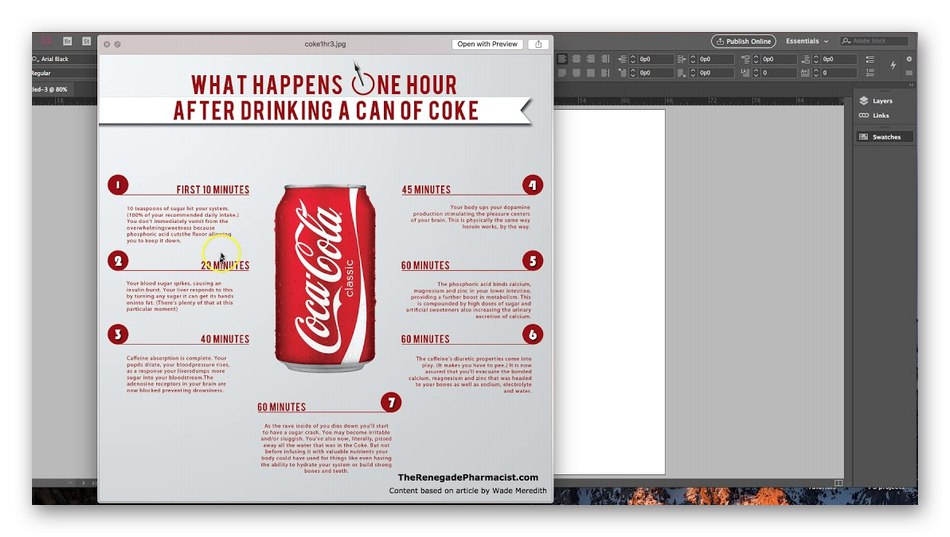
Якщо ви раніше вже стикалися з роботою в додатках від Adobe, розібратися в цьому буде неважко, адже залишиться тільки ознайомитися з унікальними інструментами, пов'язаними з розміткою тексту та іншими параметрами. Якраз взаємодії з текстом в Adobe InDesign приділено особливу увагу, оскільки багато проектів і базуються на різних написах і описах. Ви можете завантажувати власні шрифти, використовувати форматування, щоб створювати читаються блоки, поміщати текст поверх інших частин і надавати йому незвичайний зовнішній вигляд. Поширюється Adobe InDesign теж платно, оскільки націлена на професійні роботи. Якщо вирішили спробувати ці програми, спочатку завантажте його пробну версію, щоб зрозуміти, чи варто його купувати.
Affinity Designer
Affinity Designer - просунутий софт для малювання, в якому комбінується растрова і векторна графіка. Якраз завдяки можливості реалізовувати проекти в векторній графіці Affinity Designer і потрапила в наш оглядовий список, адже більшість інфографіки робиться саме з таких елементів. У цьому рішенні ви знайдете як стандартні інструменти, пов'язані з оформленням точок, ліній, додаванням різних об'єктів, імпортом елементів, так і зможете відкрити нові можливості, що дозволяють створювати індивідуальне оформлення кожного проекту.
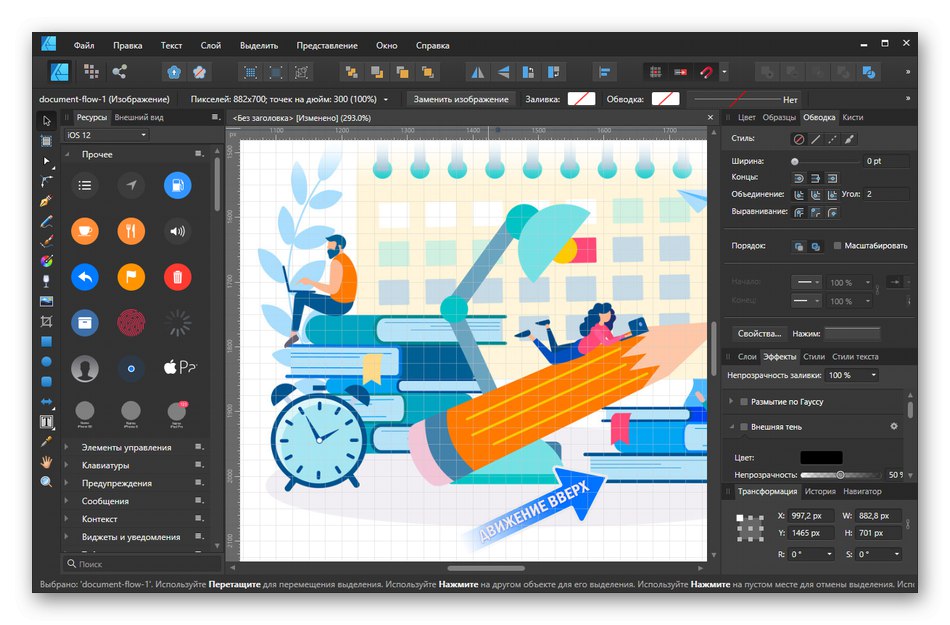
Нічого не заважає в будь-який момент перемикатися між проектами і самостійно робити замальовки, які в майбутньому можуть бути поміщені на інфографіку. Відзначимо, що Affinity Designer підійде далеко не всім користувачам, адже тим, хто шукає просте ПО, спрямоване виключно на створення проектів розглянутого типу, здадуться зайвими всі ці професійні кисті і опції, призначені для растрового малювання. Однак якщо ви розглядаєте різні варіанти оформлення власних робіт і бажаєте кожну з них робити унікальною, звернути увагу на цей софт точно варто.
Завантажити Affinity Designer з офіційного сайту
Krita
Функціональність Krita націлена на реалізацію різних стилістики малювання, в тому числі дозволяє створювати векторну графіку, працюючи виключно з лініями і крапками. Завдяки цьому створення інфографіки в даному програмному забезпеченні - цілком здійсненний процес, а сам проект можна розбавити унікальними картинками, намальованими за допомогою все тих же вбудованих інструментів. Якщо ви звернете увагу на скріншот, то помітите, що за зовнішнім виглядом Krita схожа на інші рішення, що відбивається і на інструментах, велика частина з яких відповідає звичним, але з певними авторськими нюансами.
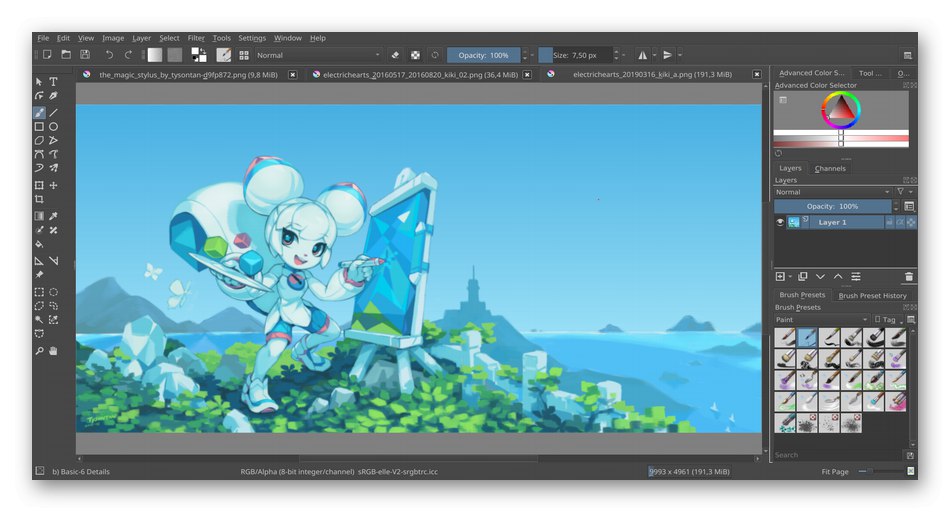
Krita підтримує формат файлів PSD, а це значить, що всі складові проекту, які раніше були створені в відомій програмі Photoshop, можна легко імпортувати і продовжити редагування без будь-яких змін безпосередньо при переміщенні. Тільки завдяки цьому в Krita доступний швидкий збір інфографіки з заздалегідь створених шаблонів, куди потім додаються індивідуальні елементи, заради яких і відбувалося скачування і установка даного ПЗ.
Завантажити Krita з офіційного сайту
Adobe Photoshop
Тільки що ми згадали софт Adobe Photoshop, тому просто не можна не відзначити те, що він підходить і для створення інфографіки, адже його можна сміливо назвати універсальним графічним редактором. В Фотошопі багато не тільки обробляють фотографії, але і роблять дизайни, рекламні оголошення, створюють логотипи і верстають зовнішній вигляд сайтів. Присутніх в ньому інструментів цілком достатньо для розробки унікального і красивого проекту. Приклад готової роботи, реалізованої виключно в Adobe Photoshop, ви бачите на зображенні нижче.
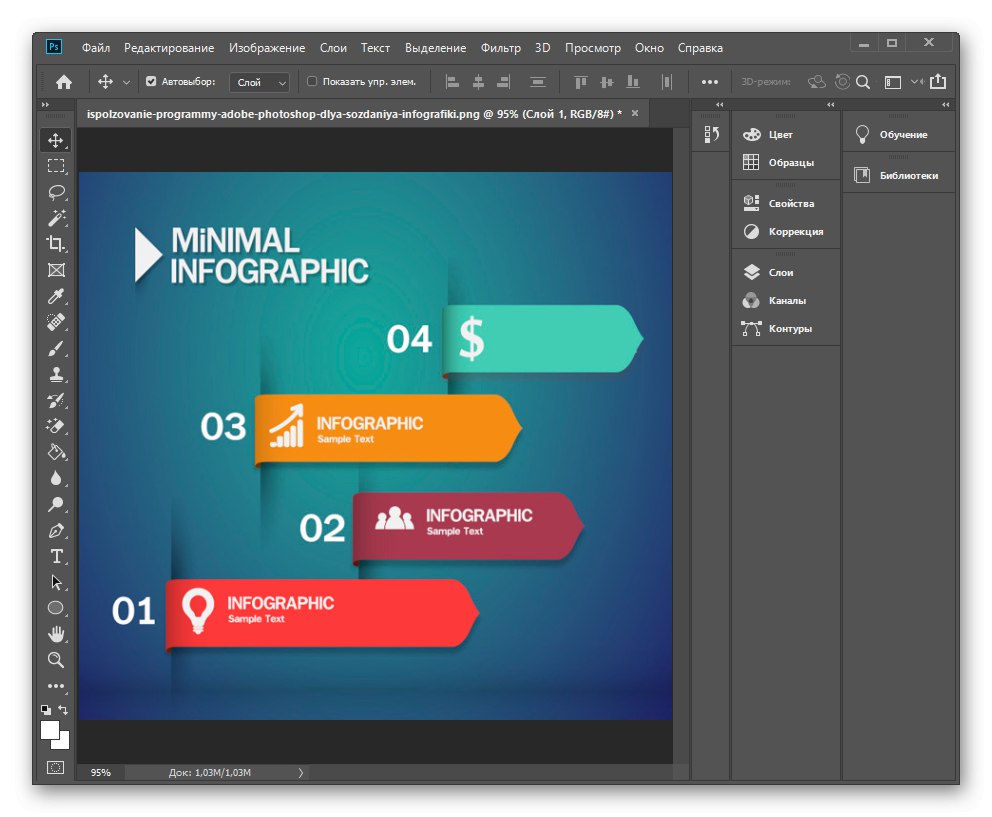
Цей варіант буде корисний тим, хто вже встановив його на комп'ютер або раніше використовував, оскільки не доведеться розбиратися в інтерфейсі і особливості. Однак подивитися або прочитати кілька спеціалізованих уроків все ж варто, адже створення правильного інфографіка залежить від багатьох факторів і коректності побудови елементів, яка залежить від автора, а не автоматизується самим програмним забезпеченням.
Microsoft PowerPoint
Завершує список ПО для створення інфографіки Microsoft PowerPoint. Додаток направлено на створення презентацій, але його можливостей буде достатньо для того, щоб реалізувати проекти, про які йде мова в нашому огляді. Однак варто зазначити, що в PowerPoint ви не знайдете багатьох інструментів, властивих саме графічним редакторам, оскільки початкова мета софта була в задоволенні потреб трохи іншого плану.
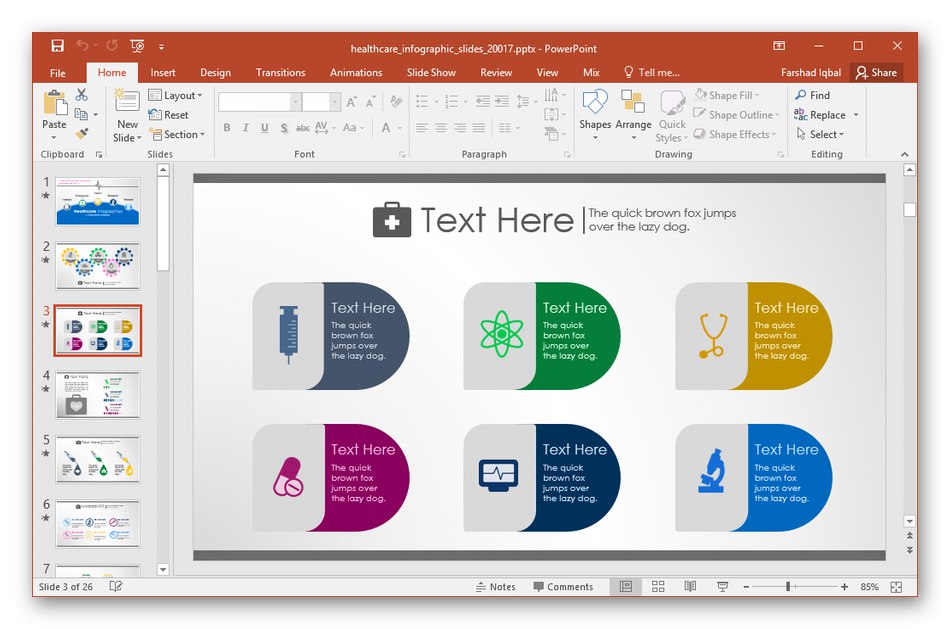
Втім, якщо вам вже доводилося працювати в Microsoft PowerPoint, а задумка інфографіки не є складною і вимагає малювання окремих елементів вручну, нічого не завадить задіяти саме це додаток, швидко побудувавши якісну роботу.При цьому її можна помістити навіть на кілька слайдів, додати музику або анімовані об'єкти, щоб створити з простого інфографіка повноцінну презентацію, яка буде демонструватися цільової аудиторії.